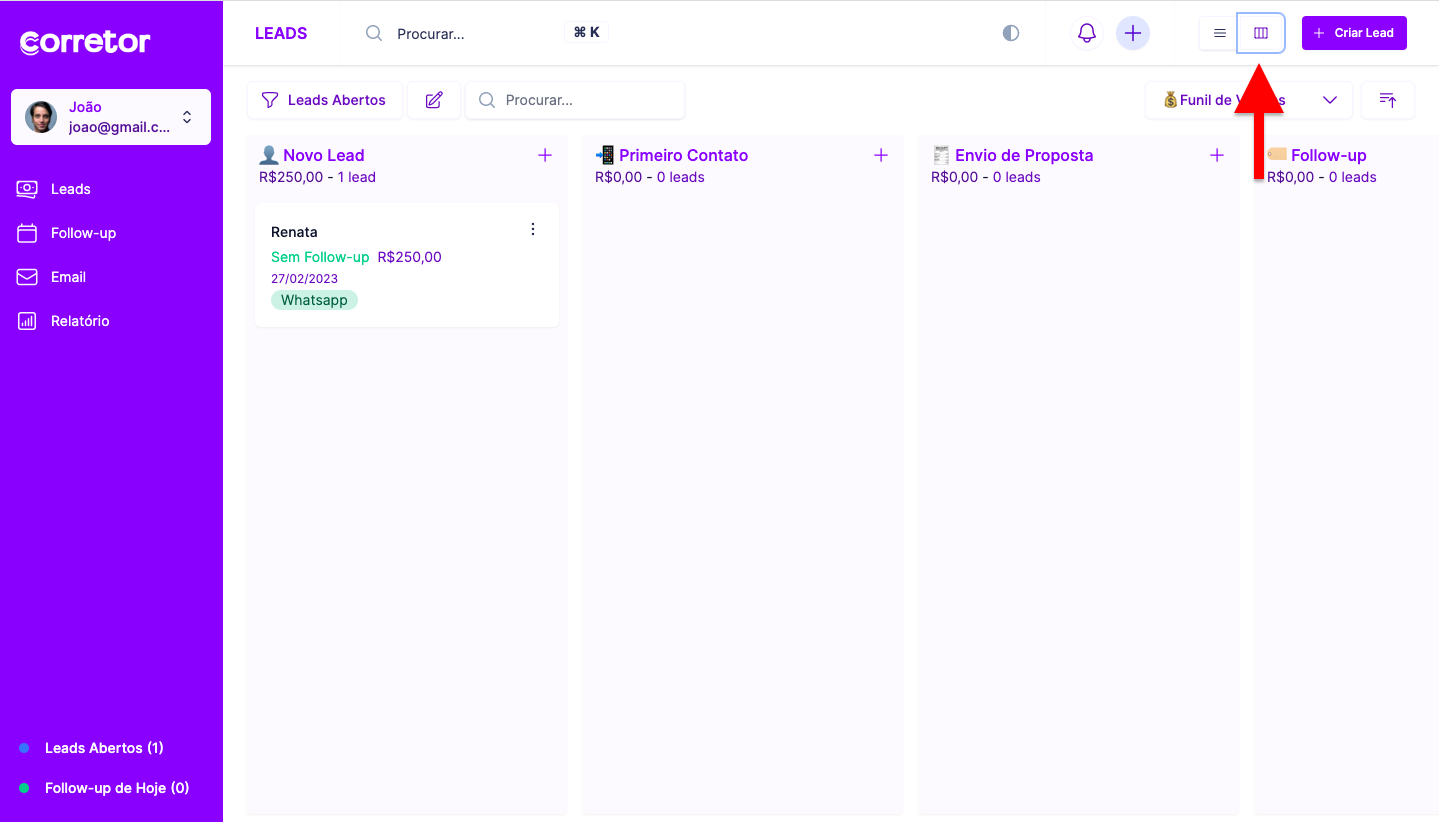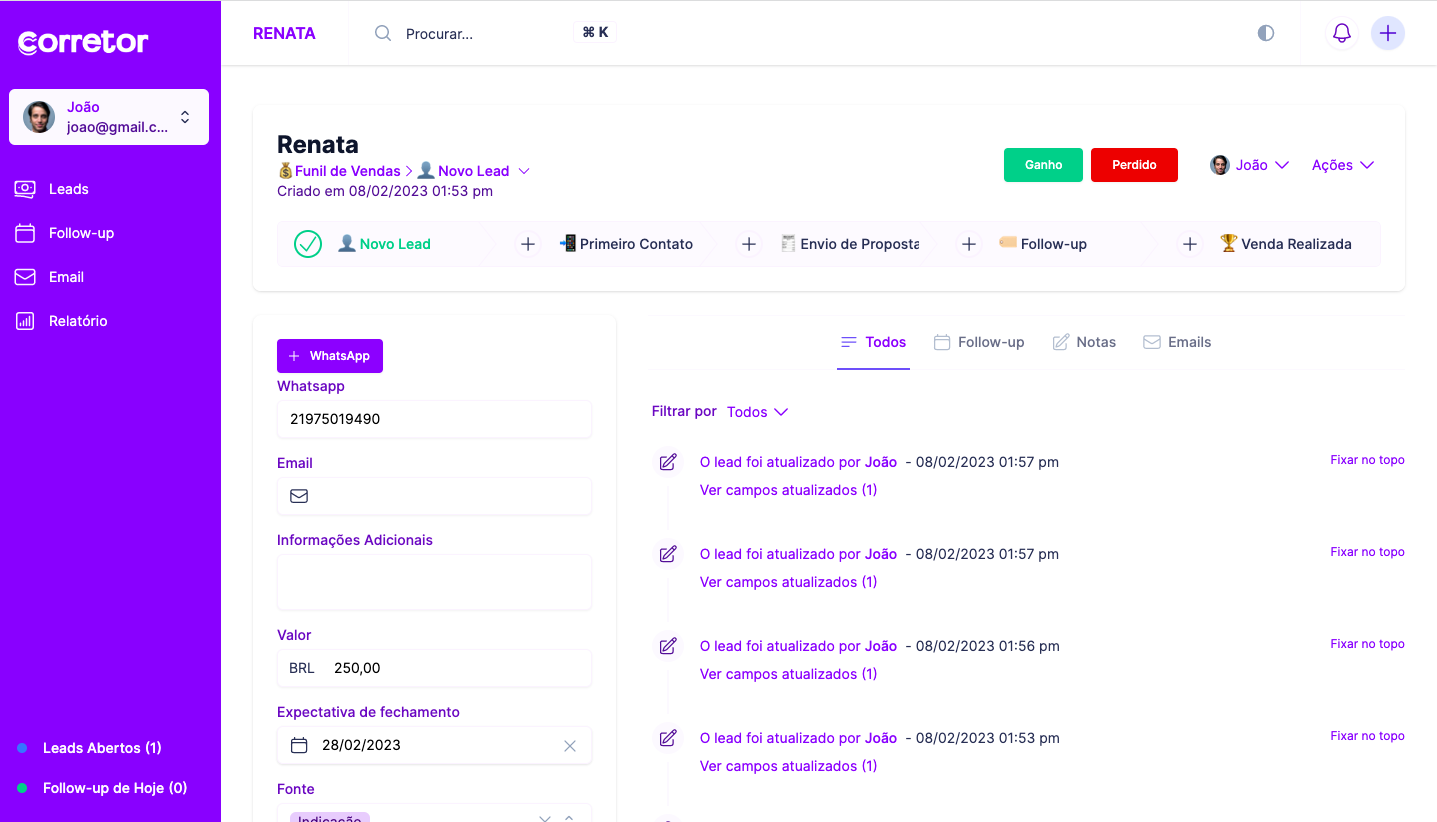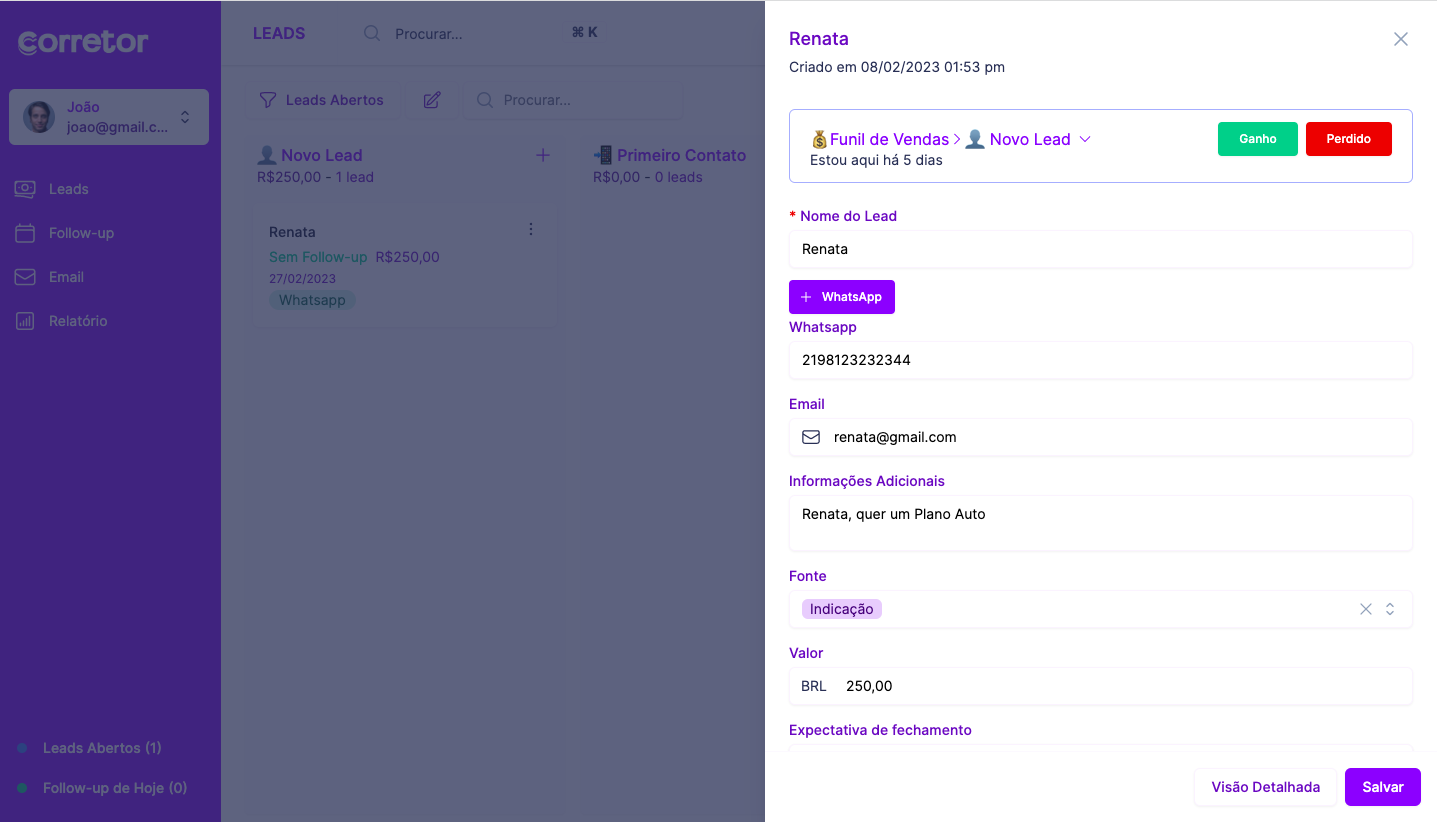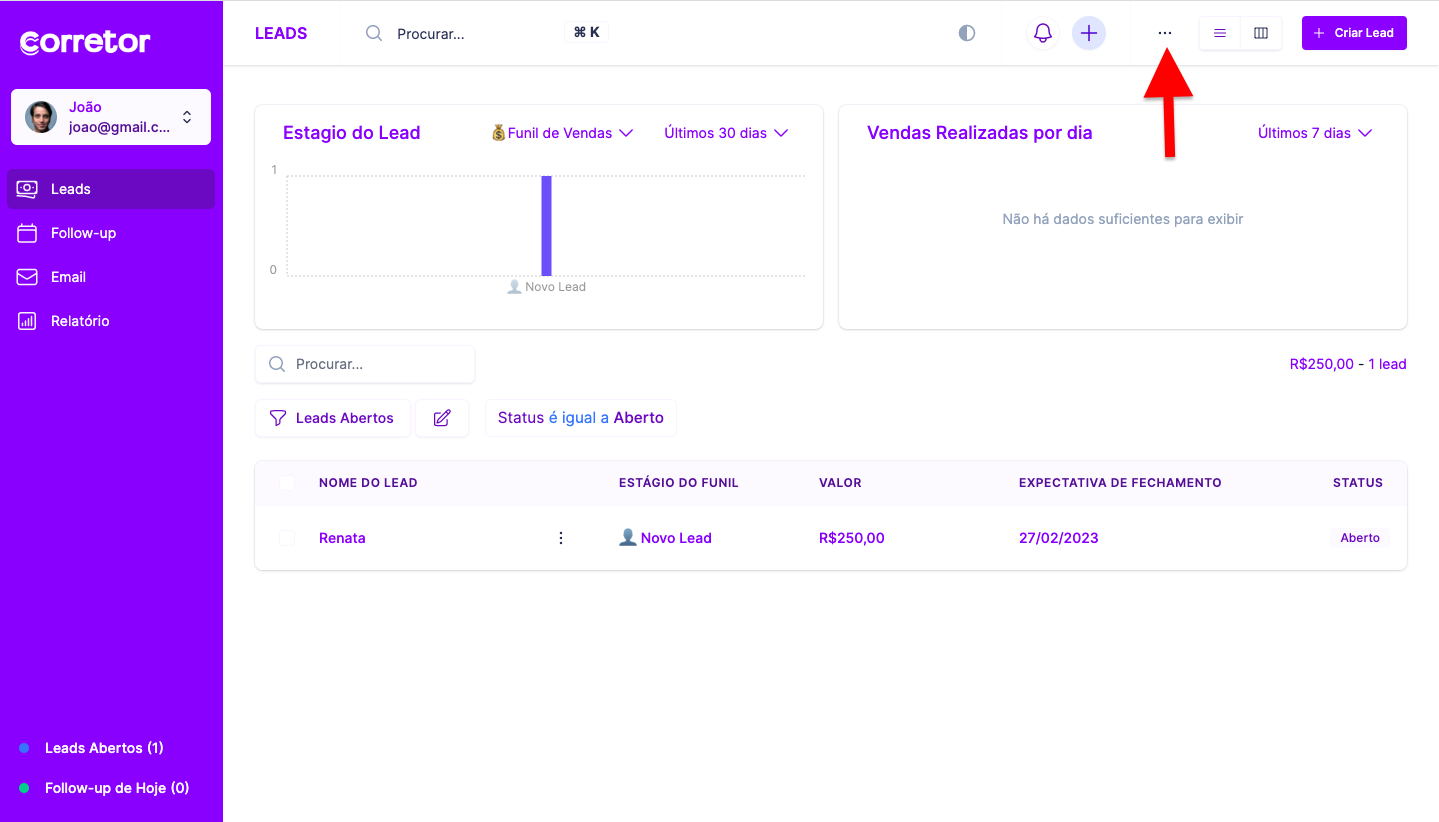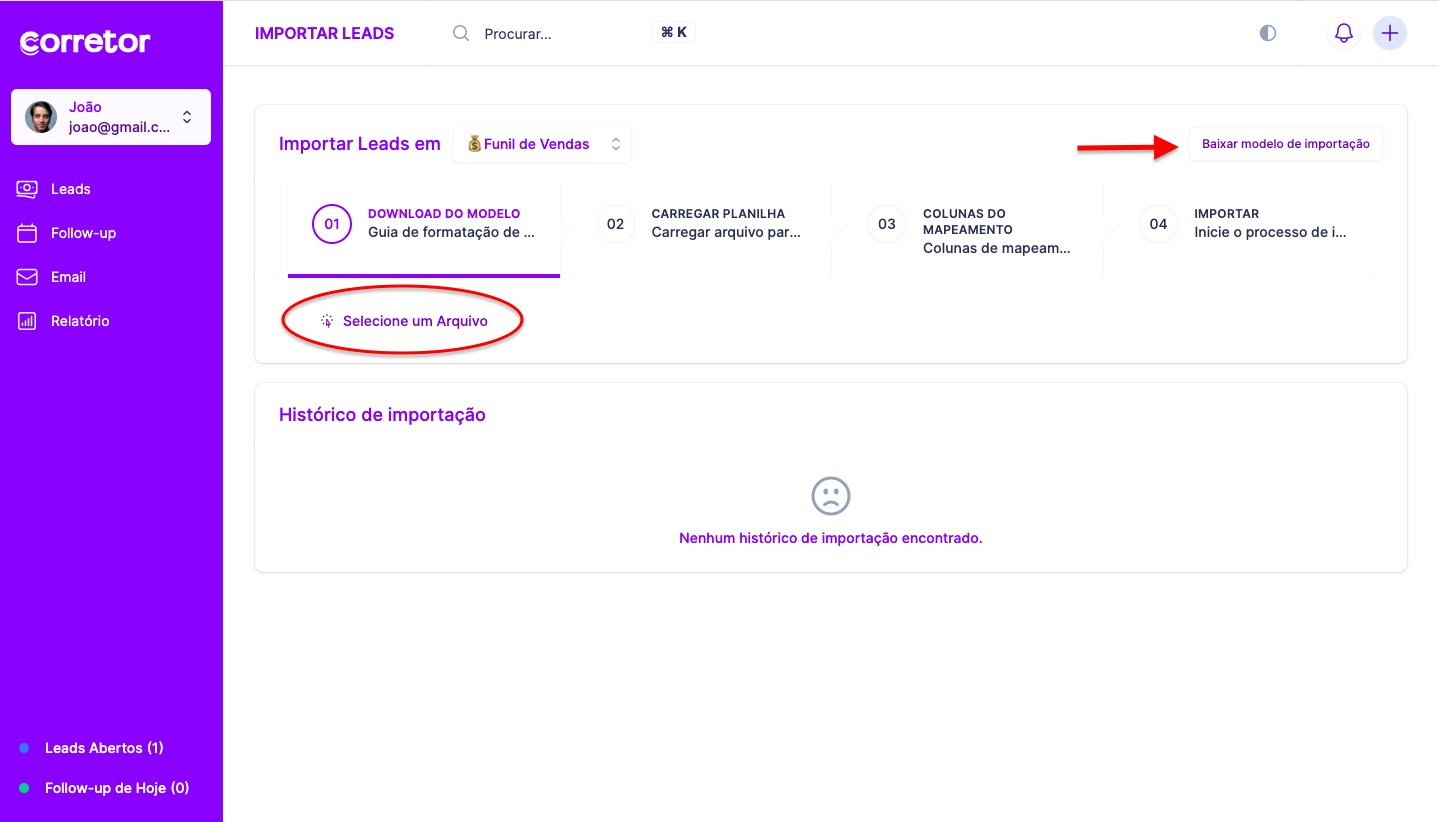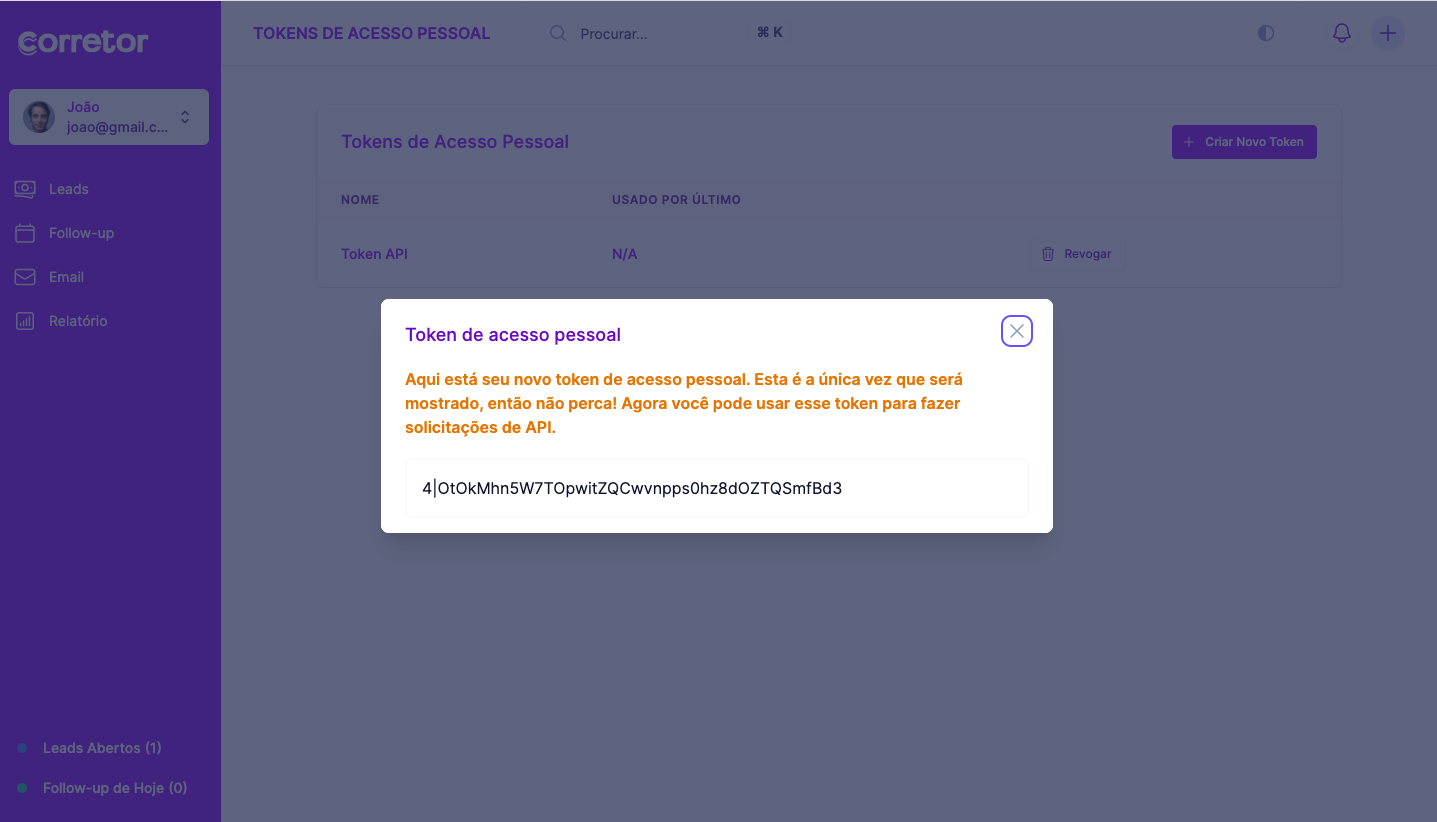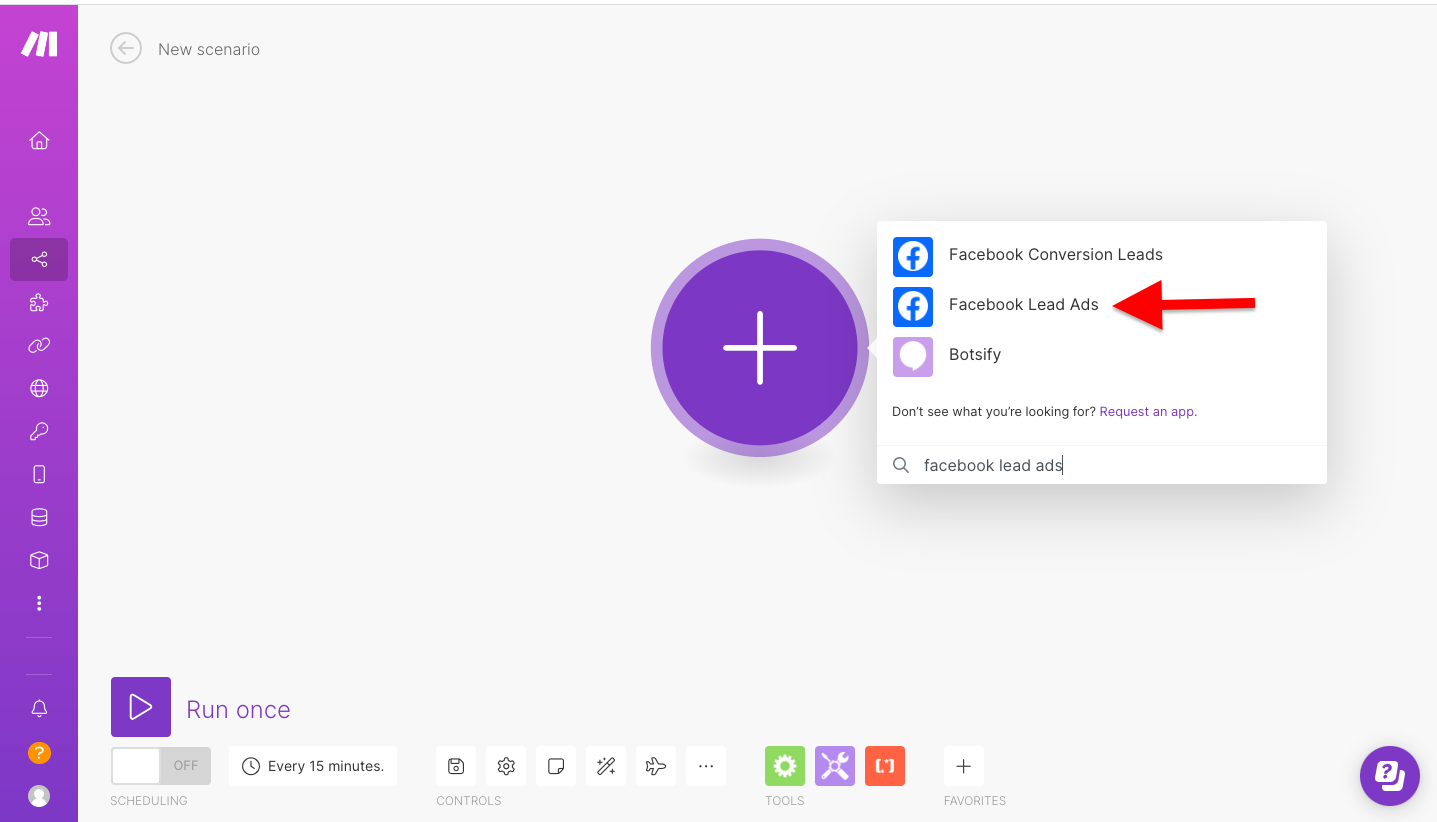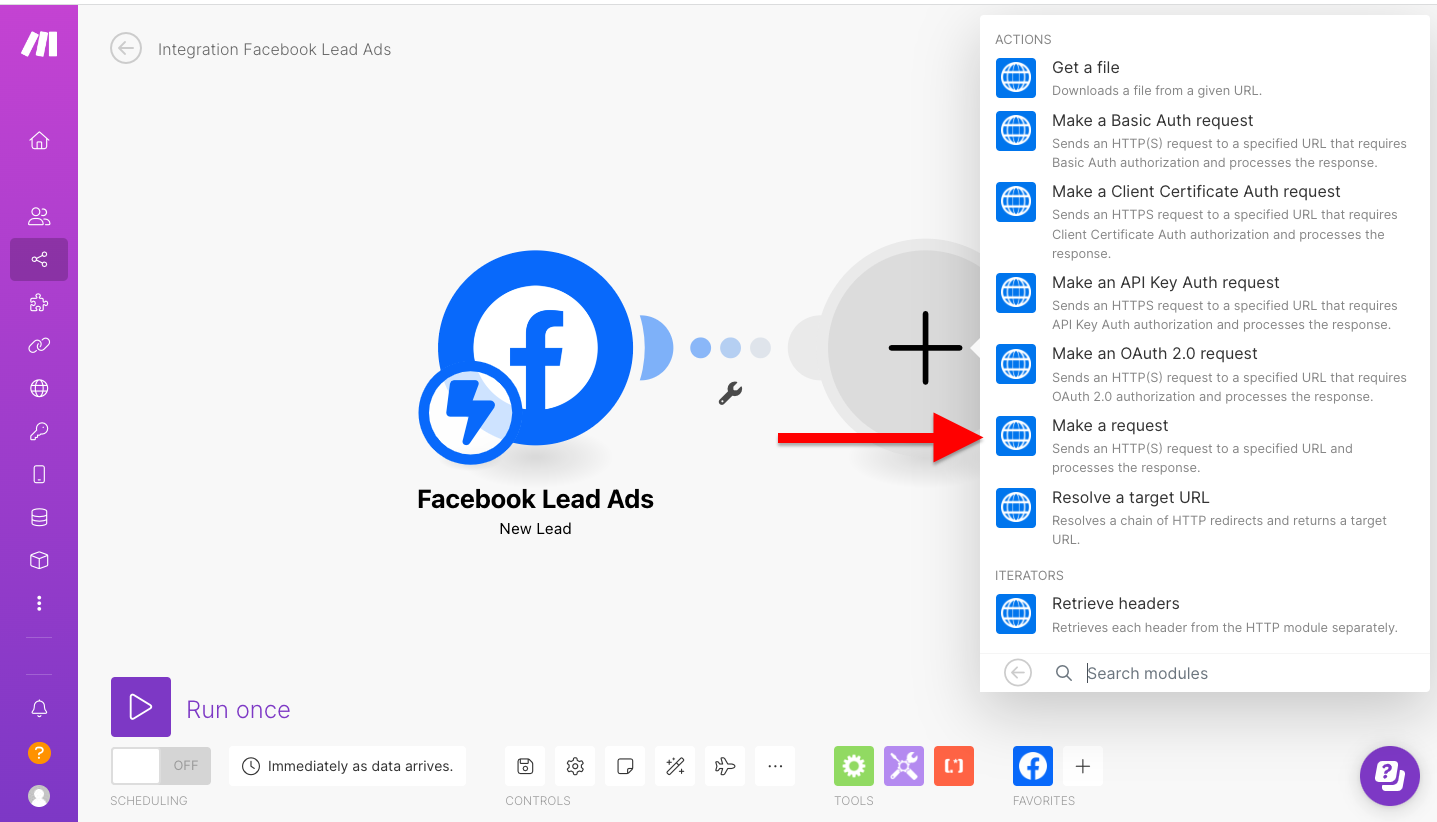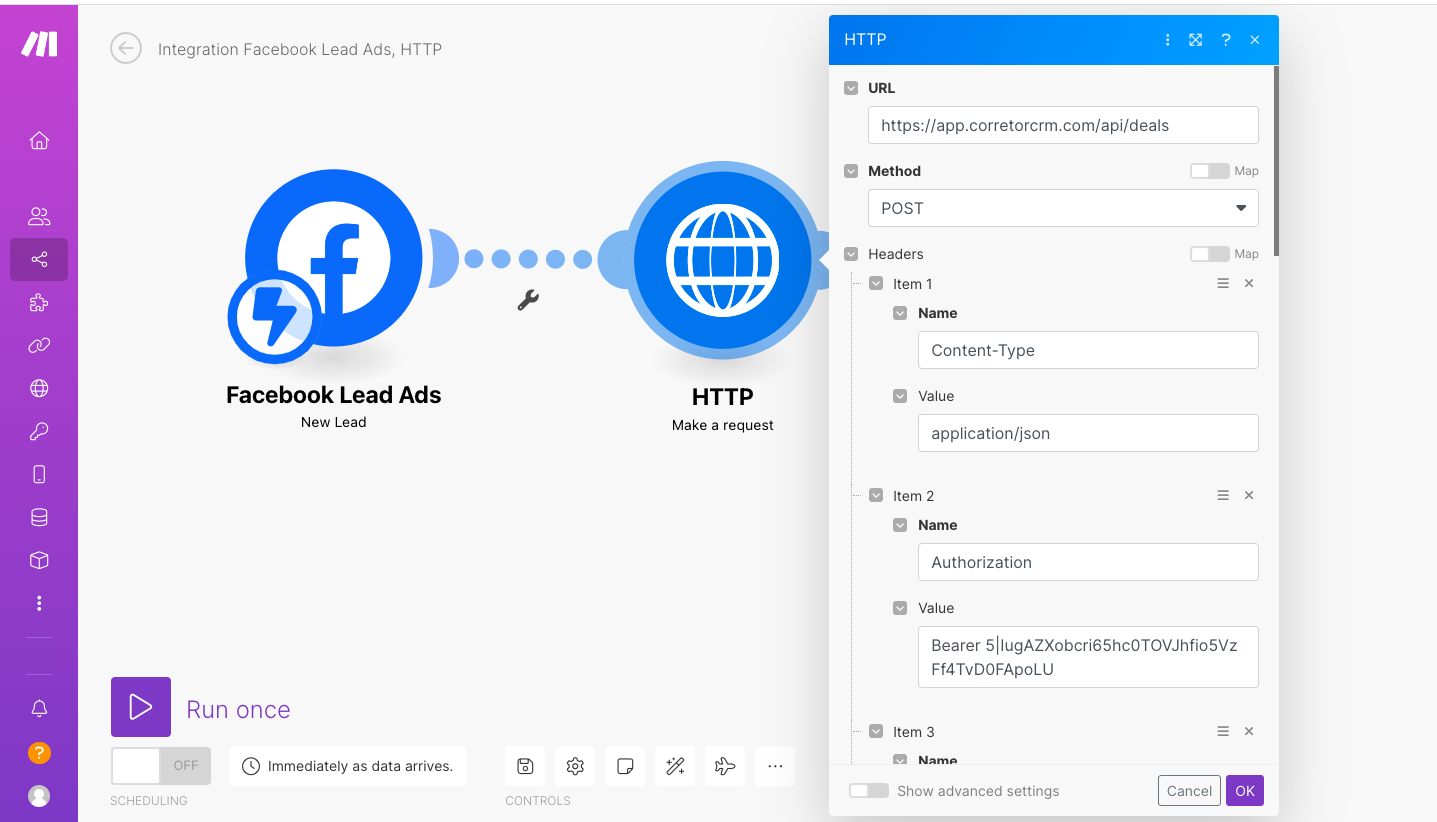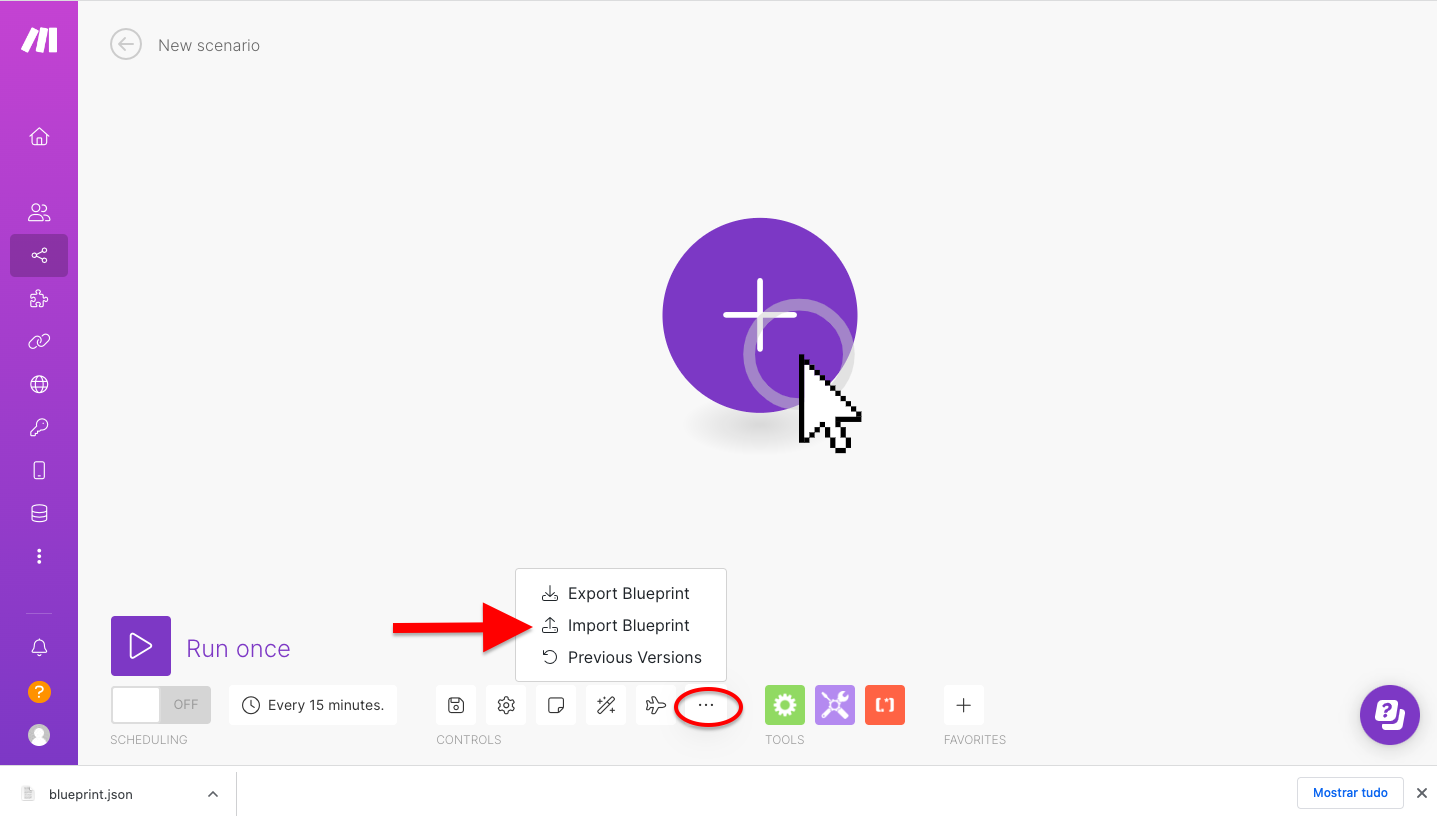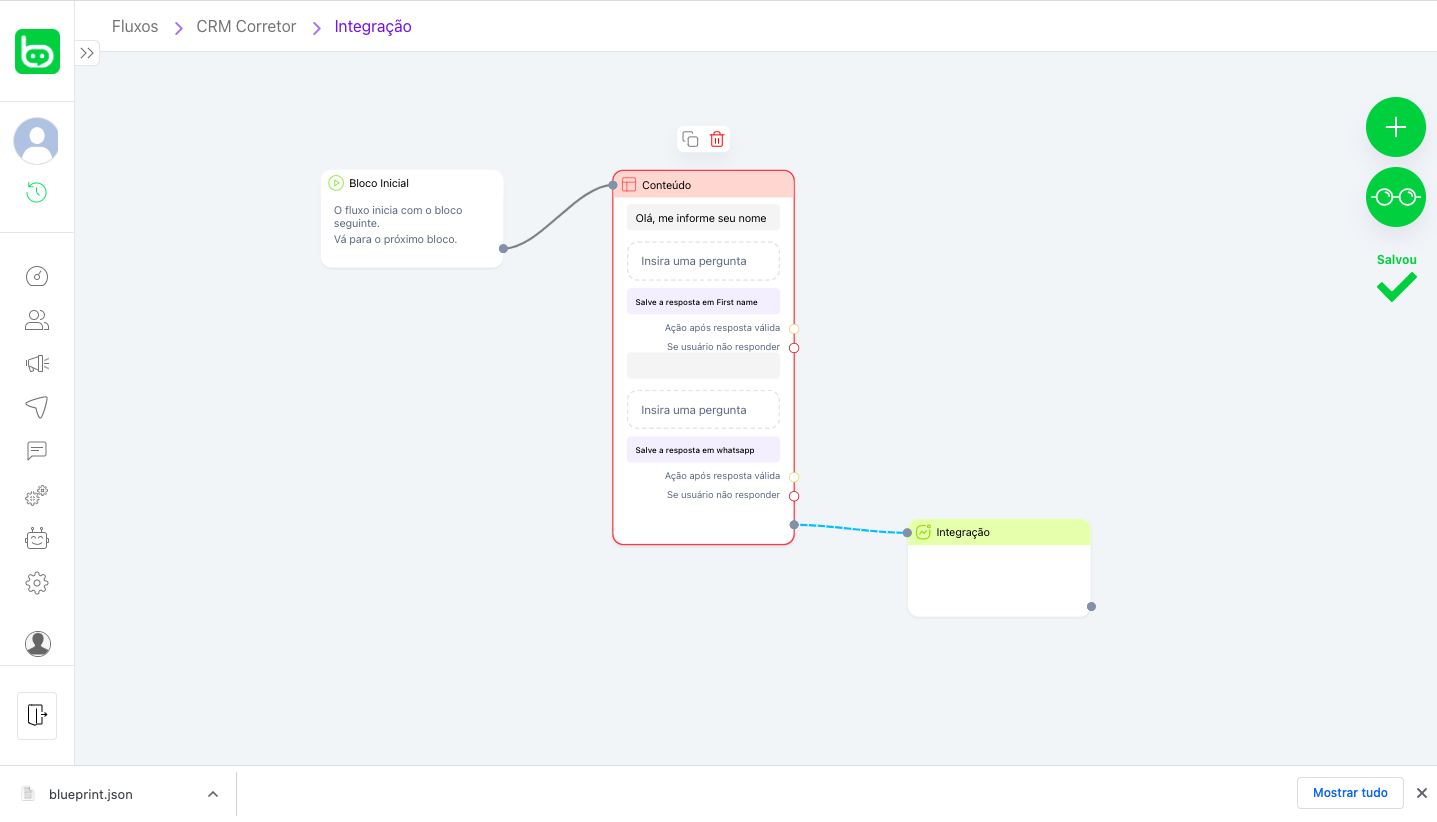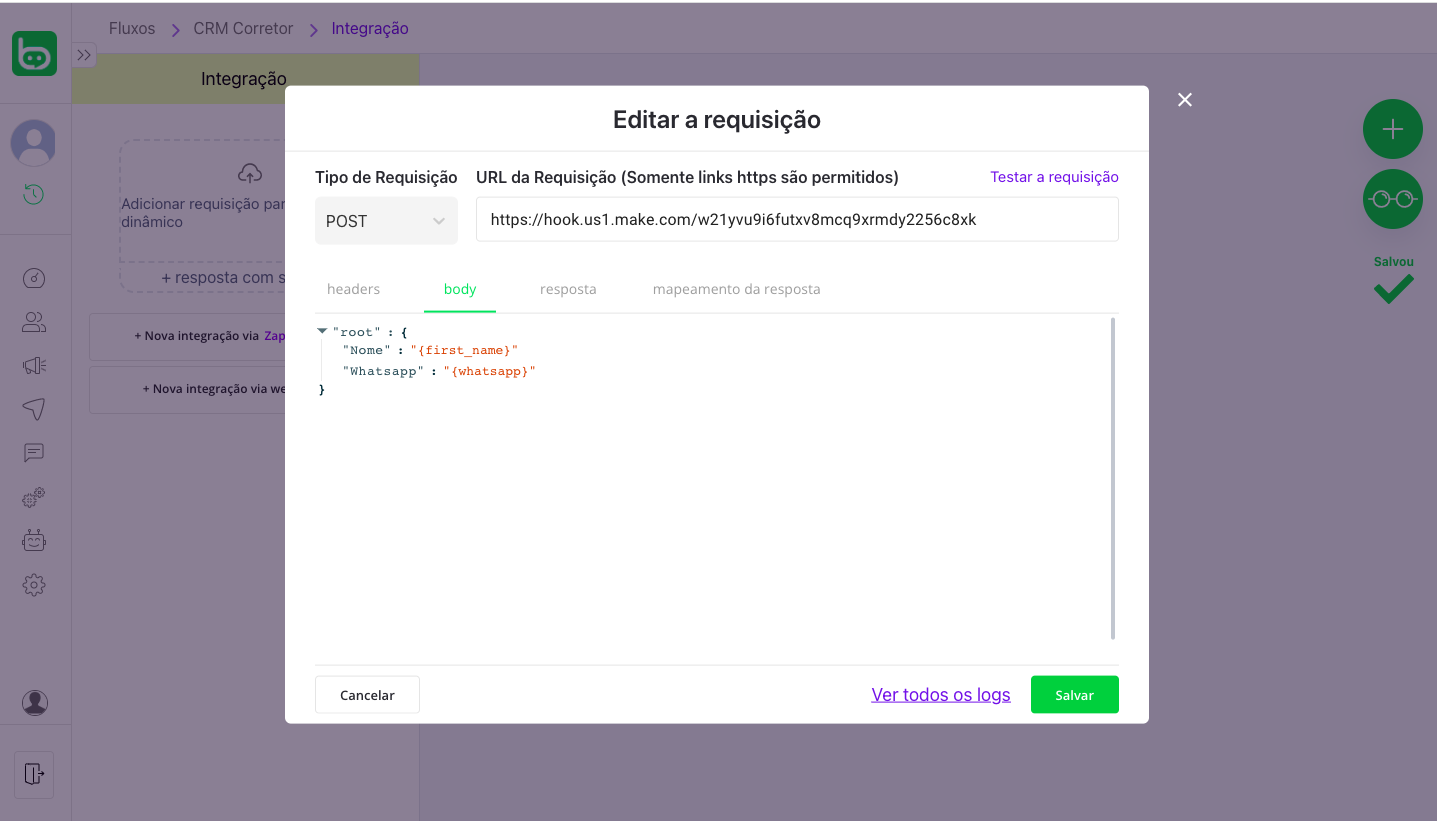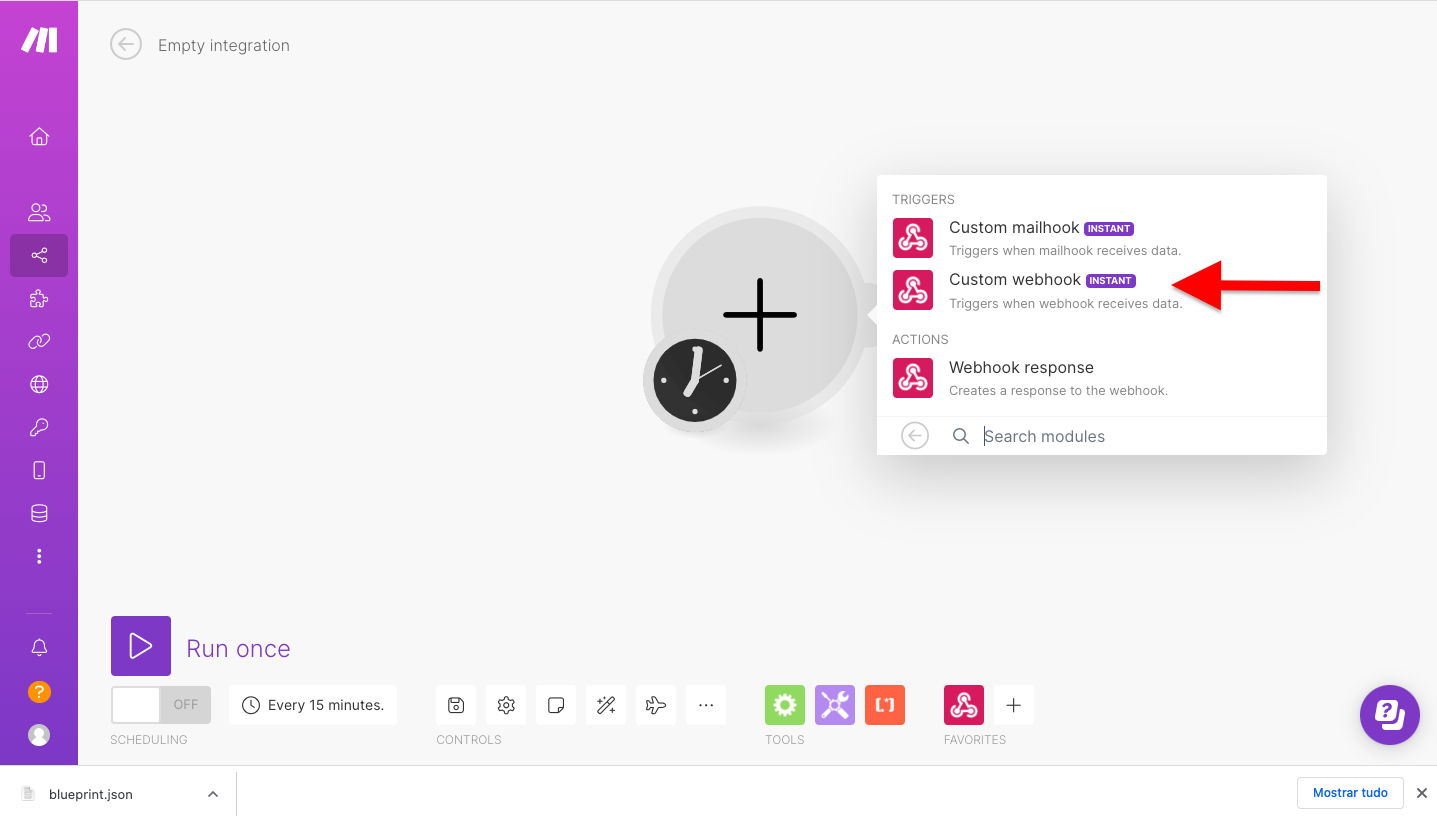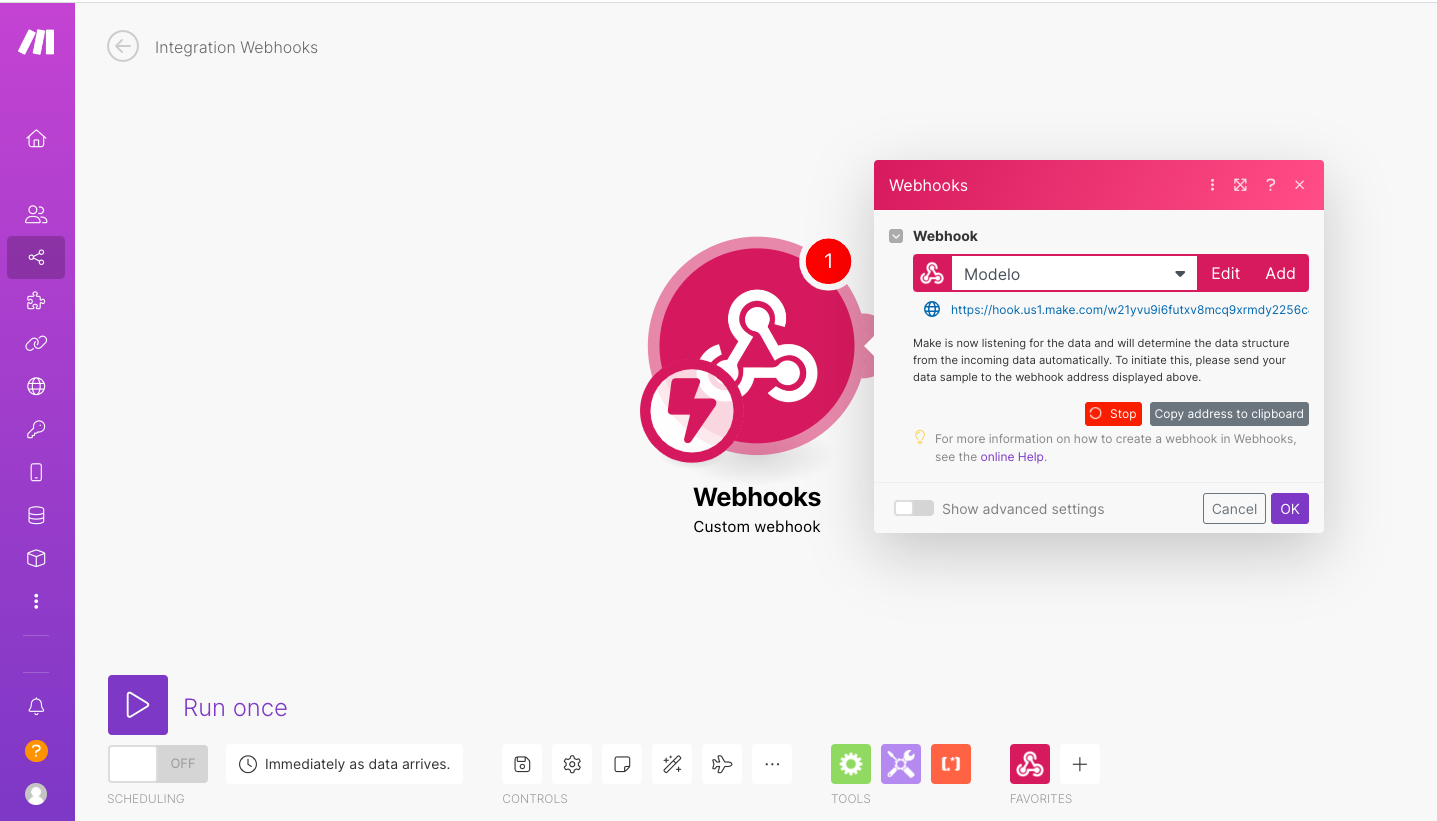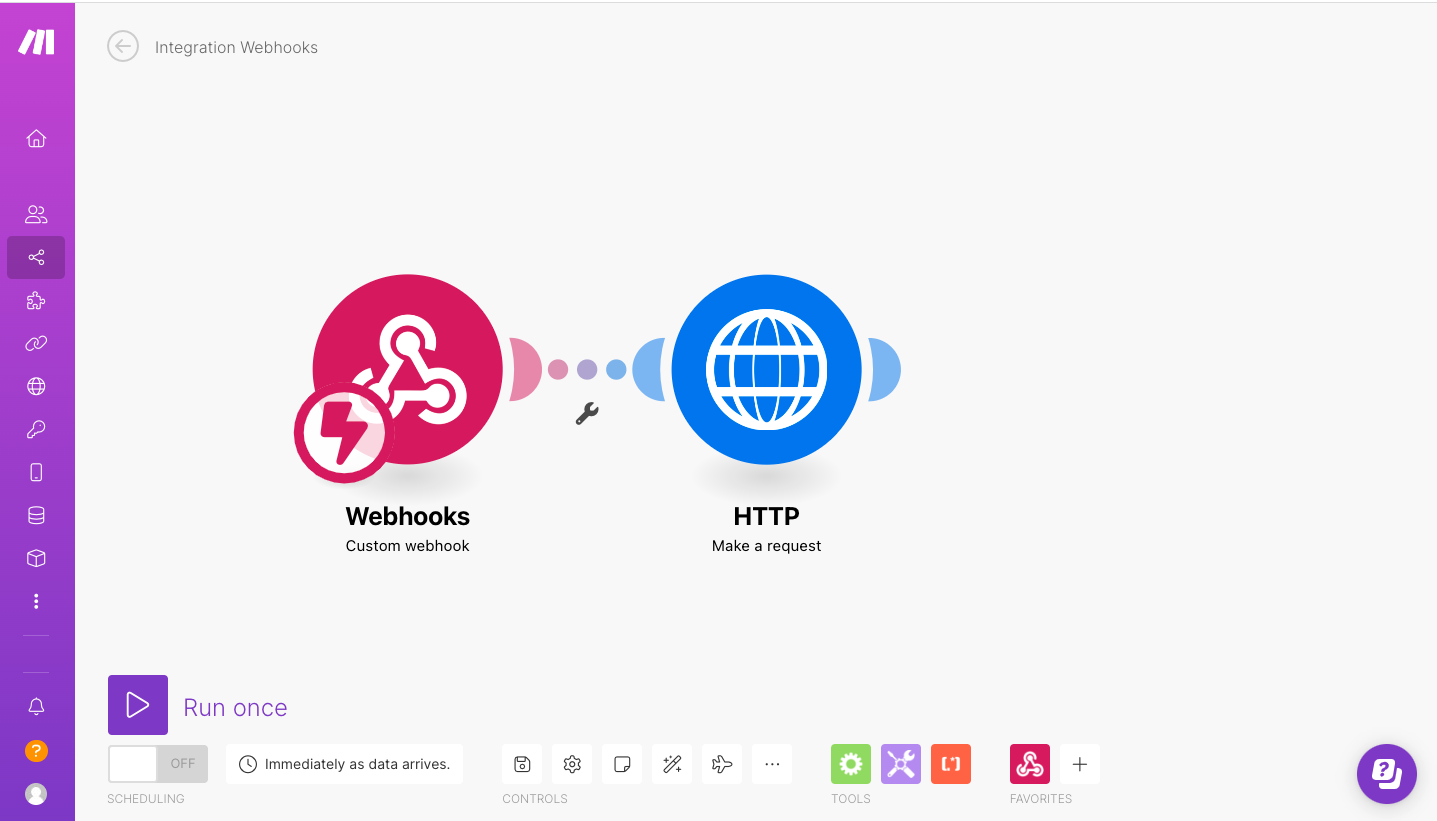Dependendo do seu servidor web, a API do CRM Vendedor é exposta como um serviço HTTP/1 e HTTP/2 sobre SSL (recomendado). Todos os endpoints ficam nas seguintes URLs
Principal (Plano Individual)
https://app.corretorcrm.com/api
Empresa e Equipes (Plano Empresarial)
https://seunome.corretorcrm.com/api
WhiteLabel
https://seudominio.com/api
e geralmente seguem a arquitetura REST.
Tipo de conteúdo
Todas as solicitações devem ser codificadas como JSON com o application/jsoncabeçalho Content-Type:. A maioria das respostas, incluindo erros, também é codificada exclusivamente como JSON.
Autenticação
Forneça seu token de API como parte do cabeçalho de autorização Authorization: Bearer {token}. Seu Token gerado no CRM.
Se a autenticação não for bem-sucedida, o código de status 401 será retornado.
Cada usuário que tem acesso a API habilitado, pode gerar um token de API para ser utilizado para autorização, fazendo com que as requisições de API funcionem da mesma forma que uma ação é realizada via Dashboard.
Para gerar um token de API, faça login no CRM e clique no menu suspenso do perfil da barra lateral e clique em Tokens de acesso pessoal.
Verbos HTTP comuns
| Verb | Description |
|---|---|
| GET | Usado para recuperar recursos. |
| POST | Usado para criar recursos. |
| PUT | Usado para atualizar recursos. |
| DELETE | Usado para excluir recursos. |
Paginação
As solicitações que retornam vários itens serão paginadas para 15 itens por padrão . Você pode especificar outras páginas com o ?pageparâmetro de string de consulta. Para alguns recursos, você também pode definir um tamanho de página personalizado de até 100 com o ?per_pageparâmetro. Observe que, por motivos técnicos, nem todos os endpoints respeitam o ?per_pageparâmetro .
Limitação de taxa
Limitamos o número de chamadas que você pode fazer em um determinado período de tempo. Os limites de taxa variam e são especificados pelo seguinte cabeçalho em todas as respostas:
| Nome do cabeçalho | Descrição |
|---|---|
| X-RateLimit-Limit | O número máximo de solicitações que você tem permissão para fazer por minuto. |
| X-RateLimit-Remaining | O número de solicitações restantes na janela de limite de taxa atual. |
Se você exceder o limite de taxa, uma resposta de erro será retornada com o status 429 Too Many Requests.
Os campos personalizados
A seção abaixo explica como usar e fornecer os campos personalizados por meio da API do Concord CRM. Normalmente, quando você cria campos personalizados no Concord CRM e planeja usar a API, você desejará preencher esses campos personalizados com dados via HTTP POST e GET solicitações
Salvando campos personalizados
Ao salvar em campos personalizados em recursos, você precisará usar o ID de campo personalizado fornecido durante a criação do campo personalizado. O ID deve ser adicionado à carga útil da solicitação HTTP com o valor apropriado com base no tipo de campo personalizado.
Encontre a lista abaixo para ver exemplos de chave de campo personalizado e seus valores ao fornecer na solicitação.
| Type | Value Type | Sample Payload |
|---|---|---|
| Boolean | boolean |
[ ...payload, "field_id" => true ] |
| Checkbox | array |
[ ...payload, "field_id" => [5] // options id's ] |
| Date | date |
[ ...payload, "field_id" => "2020-11-26" ] |
| DateTime | date UTC |
[ ...payload, "field_id" => "2020-11-26 06:00:00" ] |
string |
[ ...payload, 'field_id' => "john@example.com" ] |
|
| MultiSelect | array |
[ ...payload, "field_id" => [5] // options id's ] |
| Number | integer |
[ ...payload, "field_id" => 200 ] |
| Numeric | decimal(15, 3) |
[ ...payload, "field_id" => 1250.330 ][ ...payload, "field_id" => 1300 ] |
| Radio | integer |
[ ...payload, "field_id" => 5 // option id ] |
| Select | integer |
[ ...payload, "field_id" => 10 // option id ] |
| Text | string |
[ ...payload, "field_id" => "Sample Text" ] |
| Textarea | string |
[ ...payload, "field_id" => "Sample Text" ] |
| Timezone | string |
[ ...payload, "field_id" => "America/Toronto" ] |